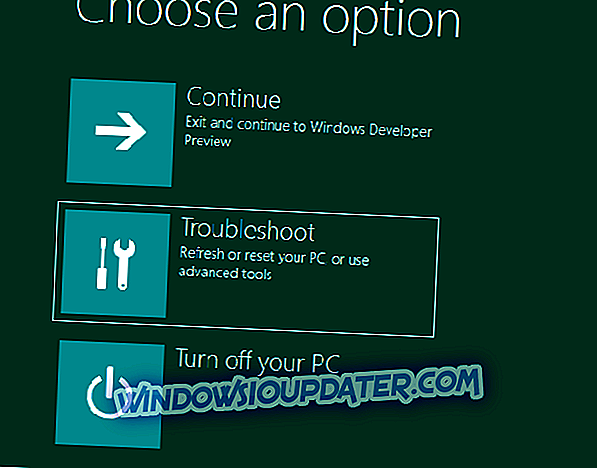Age of Mythology Extended Edition là phiên bản cải tiến và nâng cao của RTS classic nổi tiếng, cuối cùng cũng cho phép người dùng Windows 10 thưởng thức tựa game tuyệt vời này. Mặc dù vậy, phiên bản trò chơi được tối ưu hóa khá tốt nhưng không hoàn toàn không có vấn đề. Người dùng đã báo cáo các lỗi và lỗi khác nhau trên diễn đàn chính thức của Steam, đặc biệt nhấn mạnh vào một số vấn đề lặp đi lặp lại nhưng quan trọng. Với mục đích đó, chúng tôi đã tiến hành nghiên cứu sâu rộng để cung cấp cho bạn các giải pháp cho tất cả các vấn đề Age of Mythology Extended Edition được biết đến nhiều nhất trên Windows 10.
Cách khắc phục các sự cố và lỗi phổ biến của Age of Mythology trên Windows 10
Trò chơi sẽ không bắt đầu / gặp sự cố
- Khởi động lại hơi nước. Đây là một cách giải quyết thiết yếu nhưng dù sao cũng có ích khi trò chơi không bắt đầu.
- Đóng trò chơi và giết tiến trình của nó trong Trình quản lý tác vụ.
- Đóng Steam và chấm dứt các quy trình của nó.
- Bắt đầu máy khách máy tính để bàn Steam và tìm kiếm thay đổi.
- Kiểm tra tính toàn vẹn của trò chơi. Nhiều lỗi được gây ra bởi tham nhũng hoặc tập tin cài đặt không đầy đủ. Kiểm tra chúng với Steam và sửa chữa các tập tin bị ảnh hưởng.
- Mở hơi .
- Chọn Thư viện .
- Nhấp chuột phải vào Phiên bản mở rộng Thời đại Thần thoại và mở Thuộc tính .
- Chọn tab Tệp cục bộ .

- Nhấp vào nút Xác minh tính toàn vẹn của tệp Tệp trò chơi .
- Bắt đầu trò chơi ở chế độ cửa sổ. Một số người dùng đã cố gắng giải quyết vấn đề bằng cách bắt đầu trò chơi ở chế độ cửa sổ và chuyển sang toàn màn hình trong cài đặt trong trò chơi.
- Đóng trò chơi.
- Điều hướng đến C: Tệp chương trình (x86) SteamsteamappscommonAge of MythologyUsers
- Mở hồ sơ của bạn (tệp có đuôi .prf) bằng Notepad.
- Tìm kiếm 0 và thay đổi 0 bằng 1 ( 1 ).
- Xác nhận thay đổi và khởi động lại trò chơi.
- Kiểm tra trình điều khiển GPU. Thiếu trình điều khiển đồ họa thích hợp có thể gây ra một túi vấn đề. Hãy chắc chắn kiểm tra chúng và tải xuống từ trang web chính thức của OEM.

- Cập nhật Windows. Đảm bảo rằng Windows 10 của bạn được cập nhật. Bạn sẽ cần có được các bản cập nhật tích lũy nhất định để cài đặt các tệp liên quan đến trò chơi.
- Gỡ cài đặt mod. Mod có thể gây ra nhiều rắc rối. Hãy chắc chắn xóa từng cái một để tìm ra cái nào ngăn trò chơi bắt đầu.
- Cài đặt DirectX và phân phối lại. Đảm bảo cài đặt phiên bản DirectX và Visual Studio C ++ mới nhất. Đối với cái sau, bạn có thể cần cả hai phiên bản x64 và x86.
- Chạy trò chơi trong chế độ tương thích với tư cách quản trị viên.
- Nhấp chuột phải vào phím tắt máy tính để bàn Age of Mythology Extended Edition và mở Properties.
- Chọn tab Tương thích.
- Thay đổi chế độ Tương thích thành Windows 7 và chọn Chạy chương trình với tư cách quản trị viên .

- Xác nhận thay đổi và bắt đầu trò chơi.
- Cài đặt lại trò chơi. Cài đặt lại là biện pháp cuối cùng.
Người dùng không thể chơi trực tuyến / cập nhật trò chơi
- Kiểm tra kết nối. Trước tiên, chúng tôi cần đảm bảo rằng kết nối internet đang hoạt động. Nếu không phải như vậy, hãy đảm bảo:
- Chuyển sang kết nối mạng LAN.
- Khởi động lại modem hoặc bộ định tuyến của bạn.
- Vô hiệu hóa Tường lửa của bộ định tuyến và tạm thời chống vi-rút của bên thứ ba.
- Cập nhật firmware của bộ định tuyến.
- Xác nhận bộ đệm của trò chơi. Chúng tôi đã giải thích bước này ở trên và cũng khả thi đối với các vấn đề liên quan đến kết nối.
- Cài đặt Microsoft Visual C ++ 2015. Microsoft Visual C ++ 2015 là một phần quan trọng của câu đố. Cài đặt tất cả các Cập nhật Windows và sau đó tải xuống Microsoft Visual bằng cách theo liên kết này.
- Sử dụng Voobly để chơi trực tuyến. Trang web bên thứ ba này cung cấp nhiều người chơi nhiều phiên bản, có thể tuyệt vời cho một số người chơi muốn chơi trực tuyến.
- Cài đặt lại trò chơi. Việc cài đặt lại có thể mất một chút thời gian, nhưng nó luôn được khuyên khi không có gì khác để làm.
Thiếu âm thanh trò chơi
- Cập nhật card âm thanh. Giống như với trình điều khiển GPU. Hãy chắc chắn rằng trình điều khiển âm thanh thích hợp được cài đặt.
- Bấm chuột phải vào Bắt đầu và, từ menu Người dùng nguồn, mở Trình quản lý thiết bị .
- Điều hướng đến Bộ điều khiển âm thanh, video và trò chơi và mở rộng nó.
- Nhấp chuột phải vào thiết bị âm thanh chính và chọn Trình điều khiển Cập nhật Cập nhật .
- Cập nhật Windows. Một số người dùng đã giải quyết các vấn đề âm thanh trong Age of Mythology Extended Edition bằng cách cập nhật hệ thống.
- Nhấn phím Windows + I để mở Cài đặt .
- Chọn Cập nhật & bảo mật .
- Nhấp vào nút Kiểm tra cập nhật .

- Vô hiệu hóa mod. Mod của bên thứ ba rất tuyệt, đừng hiểu sai ý chúng tôi. Một số trong số họ chỉ có xu hướng ảnh hưởng đến trò chơi theo cách xấu bao gồm cả âm thanh trong trò chơi.
- Tắt âm thanh vòm. Những người dùng khác đã lấy lại âm thanh trong trò chơi bình thường bằng cách tắt âm thanh Dolby Surround và chuyển sang Âm thanh nổi.
- Kiểm tra thiết bị Phát lại mặc định. Đảm bảo rằng thiết bị phát lại chính của bạn đang hoạt động.
- Nhấp chuột phải vào biểu tượng Âm thanh trong vùng thông báo và mở các thiết bị Phát lại .
- Nhấp chuột phải vào thiết bị phát lại ưa thích và Đặt nó làm mặc định .

- Hãy tìm những thay đổi.
- Kiểm tra cài đặt âm thanh trong trò chơi. Xác nhận rằng mọi thứ được đặt đúng trong cài đặt âm thanh trong trò chơi.

FPS thấp
- Hạ cài đặt của bạn. Mặc dù trò chơi này được làm lại, nhưng nó không đòi hỏi trí tưởng tượng. Tuy nhiên, nếu bạn bị mắc kẹt với một PC khá cũ, hãy cân nhắc các bước sau:

- Vô hiệu hóa tất cả các cải tiến đồ họa.
- Kích thước màn hình thấp hơn
- Đặt chất lượng bóng thành Tắt.
- Khởi động lại trò chơi. Một khởi đầu mới luôn tốt Nhiều vấn đề trong trò chơi có thể được giải quyết theo cách này.
- Vô hiệu hóa các quá trình nền. Một số quy trình nền có thể ảnh hưởng đến hiệu suất của PC và ảnh hưởng đến Age of Mythology. Hãy chắc chắn để ngăn chặn các chương trình ăn cắp tài nguyên hoạt động ở chế độ nền.
- Tắt chế độ trò chơi. Có vẻ như tính năng Chế độ trò chơi không cung cấp kết quả mà chúng tôi hy vọng.
- Nhấn phím Windows + I để triệu tập ứng dụng Cài đặt .
- Mở trò chơi .
- Chọn chế độ Trò chơi từ khung bên trái.
- Tắt chế độ trò chơi.

Vấn đề DLC Tale of the Dragon
- Vô hiệu hóa mod. Một bước rõ ràng khác. Các mod cũ hơn có thể thiếu khả năng tương thích với DLC được giới thiệu gần đây và ngược lại. Vô hiệu hóa một mod tại một thời điểm cho đến khi bạn xác nhận vấn đề. Bằng cách đó bạn có thể giữ các mod khác.
- Cài đặt phân phối lại. Với các gói DLC mới nhất, bạn cũng cần cập nhật DirectX và phân phối lại. Tải xuống Virtual Studio C ++ và DirectX để giải quyết vấn đề DLC trong tay. Hãy chú ý đến kiến trúc (64 bit hoặc 32 bit).
- Xác nhận tính toàn vẹn của các tệp trò chơi với Steam. Thực hiện theo các bước chúng tôi cung cấp ở trên để làm như vậy.
- Cài đặt lại DLC. Cuối cùng, bạn nên cài đặt lại DLC nếu không có bước nào trước đó giải quyết được vấn đề.
Để tăng hiệu suất trò chơi của bạn và thoát khỏi tình trạng chậm, chậm, FPS thấp và các vấn đề gây phiền nhiễu khác, chúng tôi khuyên bạn nên tải xuống GameFire (miễn phí).
Văn bản không hiển thị trên menu Chính trong trò chơi
- Thực hiện một chỉnh sửa đăng ký. Đây là một thủ tục hơi rủi ro, vì vậy hãy đảm bảo sao lưu sổ đăng ký của bạn và làm theo các bước được trình bày dưới đây một cách chặt chẽ:
- Đầu tiên, nhập Phông chữ vào thanh Tìm kiếm và mở Phông chữ.
- Xóa GiovanniITCTT nếu có.
- Thứ hai, bạn sẽ cần tải xuống GiovanniITCTT và cài đặt lại. Bạn có thể tải xuống phông chữ này từ trang web này.
- Tiếp theo, trong thanh Tìm kiếm của Windows, nhập regedit, nhấp chuột phải vào Registry Editor và chạy nó với tư cách quản trị viên.
- Theo con đường này:
- Máy tínhHKEY_LOCAL_MACHINESOFTWAREMicrosoftWindows NTCienVersionGRE_Initialize
- Nhấp chuột phải vào phần bên phải và tạo mục đăng ký DWORD (32-bit) mới.
- Đặt tên là DisableFontBootCache và đặt giá trị của nó thành 1 .

- Khởi động lại PC của bạn và tìm kiếm những thay đổi.
- Xác minh tính toàn vẹn của trò chơi. Vì nhiều lý do, các tệp cài đặt có xu hướng bị hỏng hoặc không đầy đủ. Chạy công cụ của Steam và xác minh tính toàn vẹn của trò chơi.
- Cài đặt lại Windows 10
Với điều đó, cuối cùng chúng ta có thể kết thúc danh sách này. Nếu bạn có vấn đề bổ sung hoặc giải pháp thay thế, vui lòng cho chúng tôi biết trong phần bình luận bên dưới.